Форматування дискет у Windows
Форматування – це процес розділення магнітного шару диска на концентричні доріжки і сектори з указівкою 0-доріжки – точки відліку. Щоб відформатувати дискету, потрібно відкрити папку Мой компьютерчи Проводник(подвійним натиском лівої кнопки миші по значку Мой компьютерпри натиснутій клавіші [Shift]),клацнути значок дисковода для дискет Диск 3,5(А)правою кнопкою миші, вибрати в контекстному меню команду Форматировать. Після цього з’явиться вікно форматування, у якому можна в списку, що розкривається, указати потрібну ємність дискети (1,44М чи 720К), вибрати спосіб форматування (быстрое, полное, только перенос системных файлов).
Швидке форматування виконує видалення з диска усіх файлів без перевірки поверхні диска, використовується для підготовки диска до запису інформації при повній впевненості в справності диска.
При форматуванні дискет і будь-яких інших дисків необхідно пам’ятати, що процес форматування знищує всю інформацію, що булла на диску (крім пункту “Только перенос системных файлов”).
Повне форматування виконує підготовку диска до збереження даних з перевіркою поверхні диска на цілісність магнітного шару.
Пошук помилок при цьому не проводиться і дані про них не зберігаються, тому після форматування потрібно перевірити диск програмою Проверка диска.
Пункт „Только перенос системных файлов” використовується для вже відформатованих дисків, існуючі файли при цьому не видаляються, до них додаються системні файли. Використовується для створення завантажувальних дискет.
При бажанні можна задати мітку диска.
Для початку форматування потрібно натиснути клавішу Начать, у нижній частині вікна з’явиться індикатор, що відображає процесс форматування дискети.
Після завершення форматування комп’ютер пропонує вставити наступну дискету, якщо цього не потрібно, потрібно натиснути Закрыть.
Графічний редактор Paint (додаток Windows)
Графічний редактор Paint є додатком Windows, що забезпечує створення, редагування, форматування, збереження, друк й інші операції над малюнками й іншими зображеннями.
Щоб відкрити редактор Paint, потрібно натиснути клавішу Пуск,вибрати пункт Программы, Стандартные, Paint.
Вікно редактора Paint має вид (рис.24):
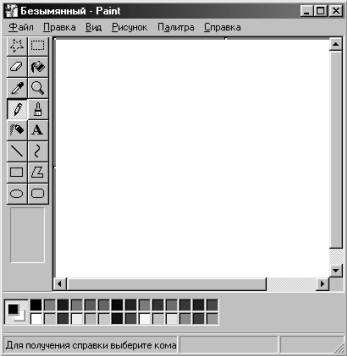
Рис. 24. Вікно програми Paint
Вікно складається з Заголовка, Строки меню – Файл, Правка, Вид, Рисунок, Параметры, Справкаі робоча зона в центрі вікна.
Панель инструментоввикликається командою Набор инструментовз пункту рядка меню Виді розташовується в лівій частині вікна. Перелік інструментів містить:
Виділення довільної області. Проводиться покажчиком миші навколо об’єкта;
Виділення прямокутного елемента малюнка. Проводиться покажчиком миші по діагоналі;
Ластик. Стирає частини малюнка за допомогою ластику обраної товщини. За собою залишає колір фону;
Заливання. Заповнює область одним із двох поточних кольорів з урахуванням границь;
Вибір кольорів. Дозволяє „зняти кольоропробу” на малюнку і використовувати цей колір при роботі в подальшому;
Масштаб. Зміна масштабу зображення від 100 до 800%;
Олівець. Проводить довільну лінію товщиною в одну крапку;
Кисть. Малювання за допомогою пензлика обрані форми і розміру;
Створення напису (при цьому необхідно виділити на зображенні область для майбутнього тексту). Викликає автоматичну появу панелі атрибутів тексту;
Лінія. Проведення лінії обраної товщини. При утриманні натиснутою клавіші [Shift] проводяться тільки горизонтальні, вертикальні чи діагональні лінії (45°).
Крива. Проведення такої лінії обраної товщини, що її потім можна вигнути, схопивши її мишею за середину. Ця дія може бути проведена не більше двох разів.
Прямокутник. Малює квадрати і прямокутники. При втриманні Shift малюються тільки квадрати.
Багатокутник. Створення прямокутника шляхом додавання покажчиком його вершин. Також можна вибрати 3 способи його заливання.
Еліпс. Малювання еліпса з заданим типом заливання. При утриманні натиснутою клавіші [Shift] одержуємо окружність.
Округлений прямокутник. Тип заливання також може бути заданий. При утриманні натиснутою клавіші [Shift] одержуємо округлений квадрат.
Під панеллю інструментів розташовується вікно, у якому вибирається товщина і форма Олівця, Пензлика, Ластика й ін.
Щоб довідатися, для чого потрібний той чи інший інструмент, потрібно підвести покажчик миші до нього, через 0,5 секунди з’явиться назва інструмента в рамці під його значком.
Палитра цветовтакож викликається на екран через пункт рядка меню Вид.При бажанні можна змінити палітру, створивши свої кольори.
За допомогою інструментів Paint можна креслити геометричні фігури (лінії, прямокутники, кола, еліпси, довільні фігури, малювати різні об’єкти, графіки, розфарбовувати їх та ін).
Малювання графічних об’єктів
Основним інструментом для створення і редагування зображень у редакторі Paint є миша. Малювання графічних об’єктів від руки виконується курсором миші при натиснутій лівій клавіші. Вони є графічними тільки при завданні їхніх розмірів і властивостей, по закінченні роботи з малюнками вони миттєво перетворяться в растрову форму і не можуть бути виділені з загальної маси крапок і ліній, наприклад, для редагування. Можлива тільки зміна розміру малюнка в цілому.
Перед початком роботи з зображеннями потрібно вивести на екран панель інструментів і палітру кольорів командами Вид, Набор инструментові Вид, Палитра. При введенні тексту також виводиться панель атрибутів тексту (Вид, Панель атрибутов текста), у якій задаються тип і розмір шрифту.
Для створення більшості об’єктів необхідно виконати наступні дії:
• вибрати інструмент (Олівець, Лінія, Еліпс, Крива і т.д.);
• вибрати параметри інструмента (товщину ліній, колір, заливання);
• встановити курсор у вихідну точку (початок лінії, вершину прямокутника) і натиснути ліву клавішу;
• утримуючи ліву клавішу, перемістити курсор до кінцевої крапки об’єкта. Якщо при цьому утримувати клавішу [Shift], будуть створюватися правильні фігури – лінії з визначеним нахилом, квадрати, кола;
• відпустити клавішу миші, тим самим зафіксувавши малювання об’єкта чи етап його створення.
Дата добавления: 2016-06-13; просмотров: 965;
